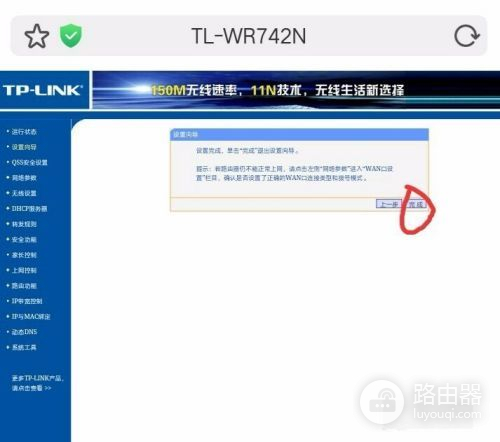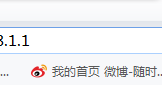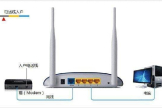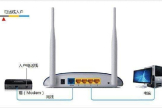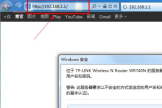已经设置过的无线路由器怎么重新设置(如何重置无线路由器)
一、已经设置过的无线路由器怎么重新设置
导语:无线路由器是带有无线覆盖功能的路由器,它主要应用于用户上网和无线覆盖。
无线路由器可以看作一个转发器,将家中墙上接出的宽带网络信号通过天线转发给附近的无线网络设备(笔记本电脑、支持wifi的手机等等)。
已经设置过的无线路由器怎么重新设置?希望亦以下的'步骤教程能够帮助到你!
已经设置过的无线路由器怎么重新设置?
无线路由器上面都有复位按钮 , 找个东西按住复位键 然后接通电源,几秒 你看全部灯闪了一下(一般是这样)就可以了 。
自己用的话,要进路由器设置一下,一般TP-LINK 的是输入192.168.1.1 用户和密码都是admin 其他牌子一般是192.168.0.1 ,用户和密码都是admin;
一般说明书都有写的,进去设一下账号和密码就行,如果是和另外一个路由器做桥接用,就要互填对方的MAC地址。
二、如何重置无线路由器
无线路由器忘记密码后,可以通过重置路由器然后重新设置密码的方法来重置无线路由器密码。
需要用的工具有无线路由器、电脑、网线。
具体的步骤如下:
1、在路由器的背面找到一个小孔,小孔下面有reset英文字母。
用尖锐物插入孔中,保持10秒以上,完成无线路由器重置。

2、用网线把无线路由器、电脑和光纤入口连接起来。

3、在无线路由器背面找到无线路由器的管理页面(管理网址)。

4、打开电脑中的浏览器,输入上一步查询到的无线路由器管理页面网址。

5、在设置页面输入新密码进行密码设置,设置密码后点击下方的确定按钮。

6、在上网设置页面选择宽带拨号上网方式,并输入宽带账号和宽带密码,点击下一步。
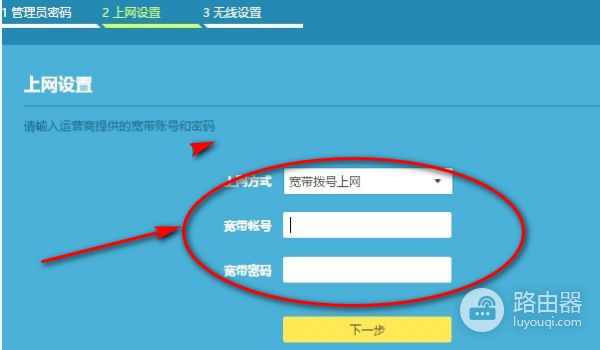
7、在无线设置中选择自动获取ip地址的上网方式,并点击下一步。

8、在无线设置中设置无线名称和无线密码,然后点击确定按钮。
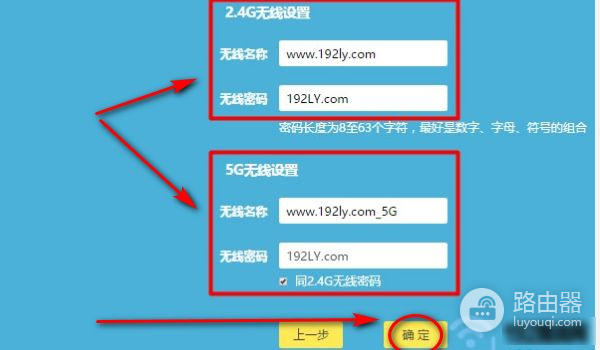
10、用电脑重新连接路由器,并登陆路由器网址设置页面,找到“上网设置”选项,看到“WAN口网络已连接”,表明无线路由器已设置成功。

三、路由器重新设置步骤
电脑:WIN10
软件:3.2免费
设备:无线路由器、手机
1、无线路由器后面,也就是插网线的地方,有一个标注RESET小黑按钮,它就是重置按钮,长按等指示灯全部熄灭再重新亮起时才可以松开。

2、这时我们打开手机设置——WLAN,连接上无线路由器,这时是没有密码的可以直接连上。

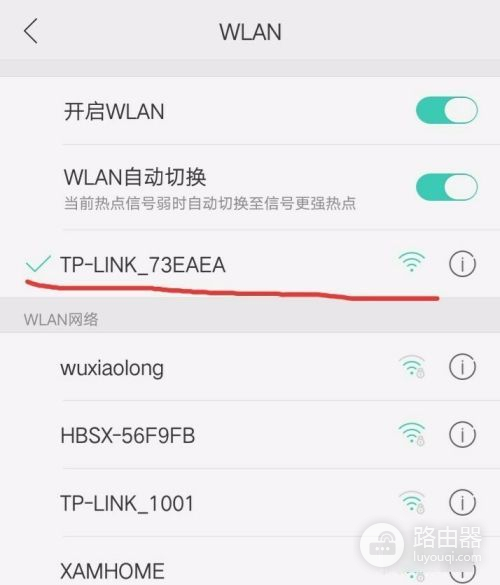
3、然后打开手机浏览器输入192.168.1.1就打开了无线路由器重置页面,如果需要输入账号密码,一般都是admin,无线路由器的背面也会有账号密码。

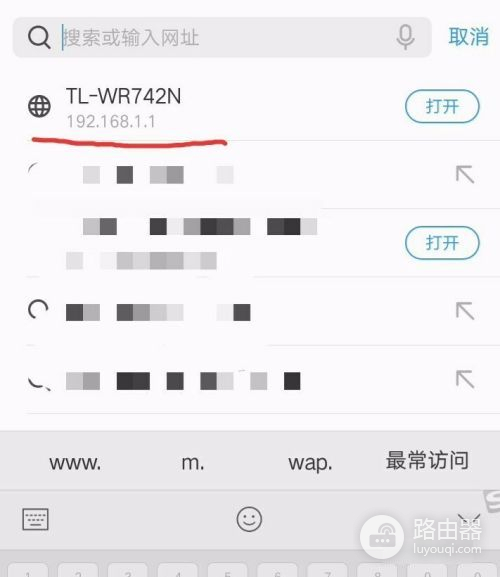
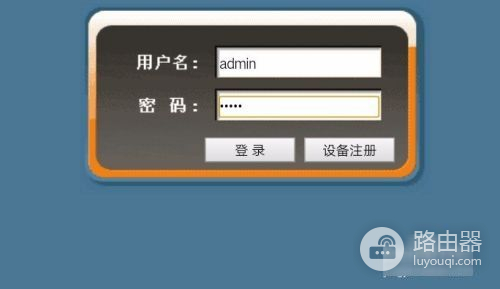

4、根据设置向导点击下一步,然后选择PPPOE这个选项,点击下一步,虽然推荐的是第一个,但第一个比较麻烦需要IP,掩码,网关等,而PPPOE就很简单快捷了。




5、接着设置账号和口令,这个就很简单了,点击下一步。

6、这时需要设置PSK密码,也就是我们的连接WiFi密码,再点击下一步,接着点击完成,无线路由器的重置就完成了。